Како распоредити по абецедном реду у Гоогле табелама
Гоогле листови гоогле Јунак / / May 04, 2022

Последњи пут ажурирано
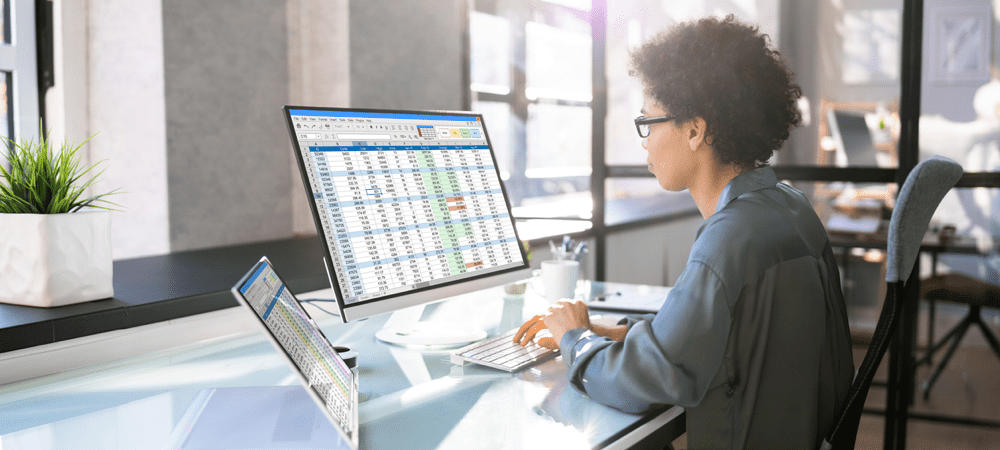
Треба да организујете своје податке по абецедном реду? Постоји неколико једноставних начина за постављање по абецедном реду у Гоогле табелама. Ево како.
Може бити тешко сортирати информације у великом скупу података. Ако користите Гоогле табеле, можете да користите алатке за сортирање које ће вам помоћи да организујете своје податке. На пример, ако желите да сортирате листу имена, можете да распоредите листу по абецедном реду.
Постоји неколико начина да то урадите у Гоогле табелама, укључујући уграђене алате и формуле. Ако желите да знате како да распоредите по абецедном реду у Гоогле табелама, ево шта треба да урадите.
Како сортирати по абецедном реду у Гоогле табелама
Гоогле табеле обухватају бројне лако доступне и једноставне алатке за манипулацију вашим подацима. Ово укључује алате за филтрирање и сортирање који вам омогућавају да брзо померате ћелије, омогућавајући вам да их брзо распоредите по абецедном реду. Ако сте ново у Гоогле табеле, ово је вероватно најлакши начин да то урадите.
Да бисте распоредили по абецедном реду у Гоогле табелама помоћу сортирања:
- Отворите табелу Гоогле табела.
- Изаберите ћелије које садрже ваше податке. Алтернативно, притисните заглавље колоне или реда да бисте изабрали све ћелије у том реду или колони.
- Притисните Подаци > Сорт Ранге и изаберите једну од опција по којима ћете сортирати изабране ћелије А до З или З до А.
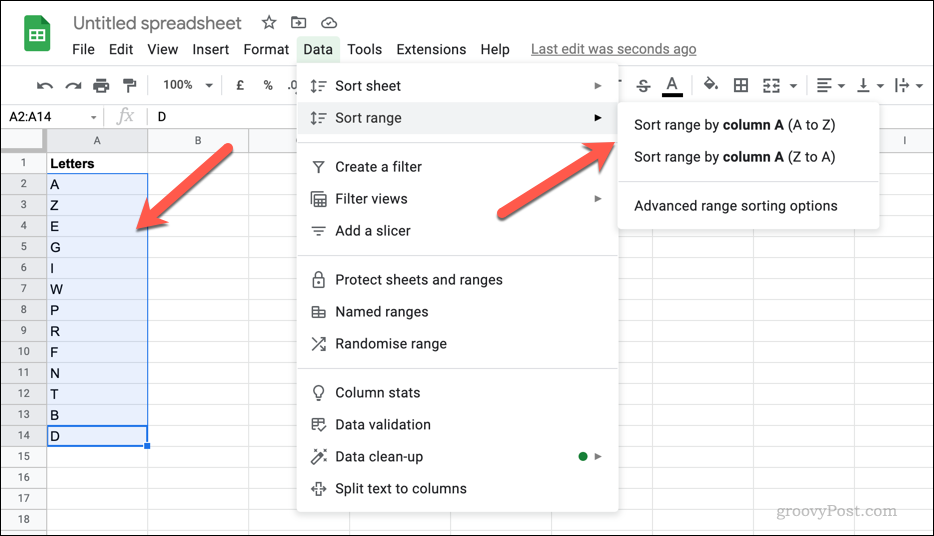
Када распоредите опсег ћелија по абецедном реду, ваши подаци ће се реорганизовати у изабрани редослед. На пример, бирање А до З значи да ће се текст у тим ћелијама реорганизовати тако да ћелије са текстом који почиње са А буду на врху, док ћелије које почињу са З буду на дну.
Ако ваше ћелије садрже нумеричке вредности, слична опција (ниске вредности до високе или високе вредности до ниске) ће се применити уместо њих.
Како користити функцију СОРТ у Гоогле табелама
Ако желите да оставите оригинални редослед ћелија нетакнутим, можете користити ВРСТА функција у Гоогле табелама. Користећи ВРСТА, можете креирати нову, абецедну колону података.
Формат формуле која садржи ВРСТА функција је једноставна. Ако желите да организујете нешто од А до З, једноставно користите следећу формулу:
=СОРТ(опсег_ћелије)
На пример, =СОРТ(А2:А11) би вратио абецедну листу ћелија у новом опсегу ћелија из оригиналних података у опсегу ћелија А2 до А11. То смо демонстрирали (користећи слова) у наставку.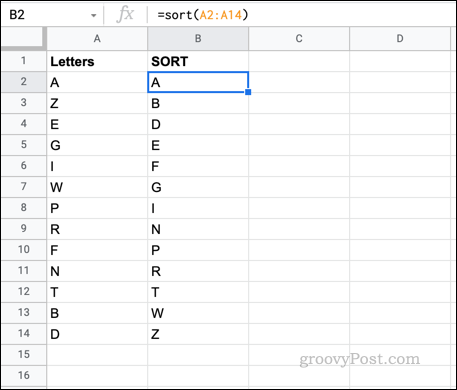
За додатне информације о томе како да користите ВРСТА у формули, позвати се на Документација Гоогле табела.
Коришћење података из Гоогле табела
Користећи горе наведене кораке, можете лако да распоредите по абецедном реду у Гоогле табелама. Исти алати добро функционишу и са бројевима, омогућавајући вам да промените редослед вредности од највеће до најмање (и обрнуто). Можете да урадите сличне трикове у Екцел-у користећи прилагођена функција сортирања.
Када своје податке распоредите по абецедном реду, можете размишљати о томе како да их користите. На пример, ако креирате табелу која садржи листу имена по абецедном реду, можете направите контролну листу у Гоогле табелама.
Како пронаћи кључ производа за Виндовс 11
Ако треба да пренесете свој кључ производа за Виндовс 11 или га само требате за чисту инсталацију ОС-а,...
Како да обришете Гоогле Цхроме кеш, колачиће и историју прегледања
Цхроме одлично чува вашу историју прегледања, кеш меморију и колачиће како би оптимизовао перформансе прегледача на мрежи. Њено је како да...
Усклађивање цена у продавници: Како доћи до онлајн цена док купујете у продавници
Куповина у продавници не значи да морате да плаћате више цене. Захваљујући гаранцијама усклађености цена, можете остварити попусте на мрежи док купујете у...
Како поклонити Диснеи Плус претплату са дигиталном поклон картицом
Ако сте уживали у Диснеи Плус-у и желите да га поделите са другима, ево како да купите Диснеи+ Гифт претплату за...



